win10怎样录制电脑内部声音 win10使用录音机录制电脑内部声音的方法
更新时间:2024-02-23 12:41:00作者:mei
win10系统自带有录音机功能,可以录制电脑内部的声音,录制的声音不仅清晰没有杂音,因此受到很多用户欢迎。那么如何使用win10录音机录制电脑内部声音?接下去教程分享一下操作方法。
具体方法如下:
1、在Windows10桌面,我们右键点击右下角的音量图标,在弹出的菜单中选择“声音”菜单项;
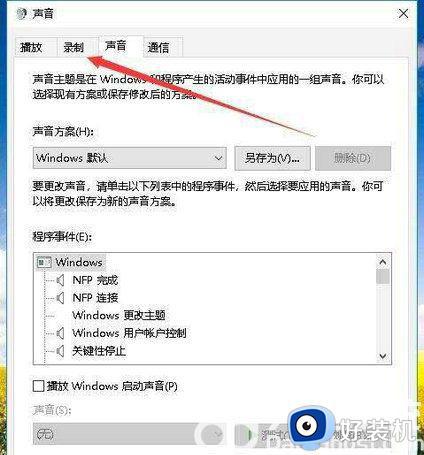
3、接下来在打开的窗口,我们右键点击空白区域,然后在弹出菜单中选择“显示禁用设备”菜单项;
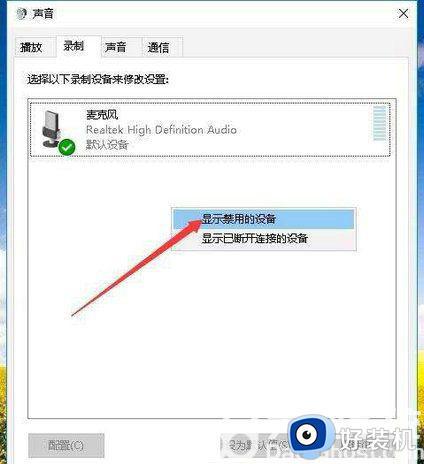
4、右键点击“立体声混音”设置项,在弹出菜单中选择“启用”菜单项;
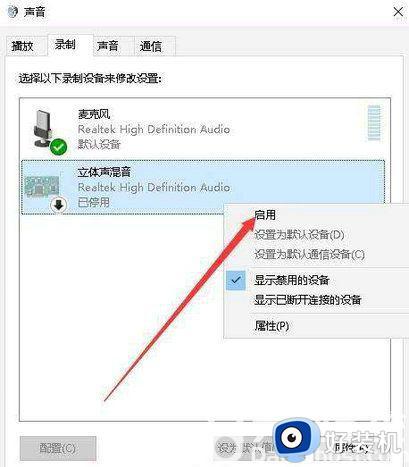
5、接着点击选中“立体声混音”设置项,然后点击下面的“属性”按钮;
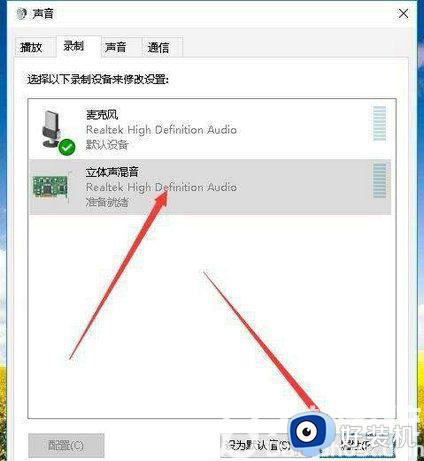
6、这时就会打开立体声混音属性窗口,点击窗口中的“级别”选项卡;
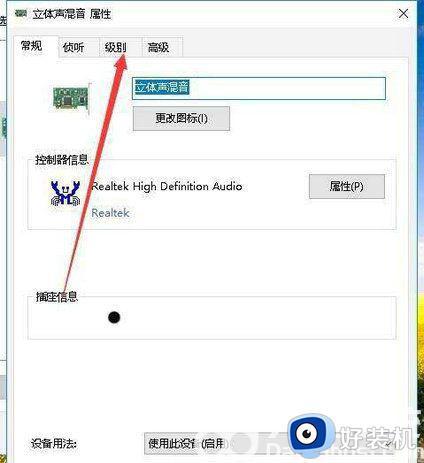
7、我们来调节好立体声混音的音量高低,最后点击确定按钮就可以了。这样我们就可以使用Windows10自带的录音机录制电脑内部的声音了。
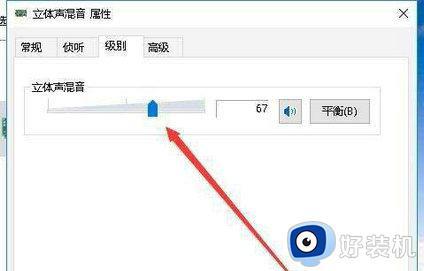
win10电脑自带录制功能清晰且没杂音,对要求不是非常高的,可以直接开启使用,希望本文内容对大家有所帮助。
win10怎样录制电脑内部声音 win10使用录音机录制电脑内部声音的方法相关教程
- win10录制电脑内部声音的方法 win10怎么把电脑的声音录制上
- win10打开录音机闪退怎么办 win10录音机打开后闪退解决方法
- win10怎么录屏电脑声音 win10如何录制屏幕声音
- 录制屏幕win10如何把声音录进去 win10录屏的时候怎么把声音录进去
- win10录屏录制声音的方法 win10录屏怎么把声音录制进去
- windows10录音机闪退为什么 windows10录音机闪退的修复方法
- win10录屏没声音怎么回事 win10屏幕录制没有声音如何解决
- win10录音机录不了声音怎么办?win10系统录音机录不了音如何处理
- 为什么window10录屏没有声音 win10系统录屏没声音怎么办
- 电脑屏幕录制win10的视频没有声音怎么处理
- win10拼音打字没有预选框怎么办 win10微软拼音打字没有选字框修复方法
- win10你的电脑不能投影到其他屏幕怎么回事 win10电脑提示你的电脑不能投影到其他屏幕如何处理
- win10任务栏没反应怎么办 win10任务栏无响应如何修复
- win10频繁断网重启才能连上怎么回事?win10老是断网需重启如何解决
- win10批量卸载字体的步骤 win10如何批量卸载字体
- win10配置在哪里看 win10配置怎么看
win10教程推荐
- 1 win10亮度调节失效怎么办 win10亮度调节没有反应处理方法
- 2 win10屏幕分辨率被锁定了怎么解除 win10电脑屏幕分辨率被锁定解决方法
- 3 win10怎么看电脑配置和型号 电脑windows10在哪里看配置
- 4 win10内存16g可用8g怎么办 win10内存16g显示只有8g可用完美解决方法
- 5 win10的ipv4怎么设置地址 win10如何设置ipv4地址
- 6 苹果电脑双系统win10启动不了怎么办 苹果双系统进不去win10系统处理方法
- 7 win10更换系统盘如何设置 win10电脑怎么更换系统盘
- 8 win10输入法没了语言栏也消失了怎么回事 win10输入法语言栏不见了如何解决
- 9 win10资源管理器卡死无响应怎么办 win10资源管理器未响应死机处理方法
- 10 win10没有自带游戏怎么办 win10系统自带游戏隐藏了的解决办法
